
时间:2020-11-07 13:54:29 来源:www.win10xitong.com 作者:win10
win10作为当前主流的操作系统,使用者非常的多,所以也会发现各种问题,像win10分区教程的问题就是其中一个。要是您平时不是很喜欢折腾系统的话,面对win10分区教程这样的问题肯定就不知道该怎么解决了。平时如果有人帮忙解决还好,要是这次没人帮忙怎么办呢?我们可以自己来动手解决win10分区教程的问题。只需要按照这个流程:1、进行分区之前,我们必须进入系统的磁盘管理。进入磁盘管理发方式有两种。一种是通过电脑属性,进入磁盘管理。第二种是直接右键点击windows键(windows+X)选择磁盘管理。2、进入磁盘管理之后,我们可以看到我的分区情况。然后选择你需要进行分区的磁盘,点击右键,然后选择“压缩卷”,示。这个操作比较的简单就轻轻松松的搞定了。刚才只是简单的概述了一下,下面才是win10分区教程详细的修复对策。
新电脑win10分区教程:
1.在分区之前,我们必须进入系统的磁盘管理。进入磁盘管理有两种方式。一种是通过计算机属性进入磁盘管理。第二,右击windows键(windows X)选择磁盘管理。
这里以第一个为例。右键单击我的电脑,选择“管理”。如图所示,然后选择磁盘管理。

2.进入磁盘管理后,可以看到我的分区情况。然后选择需要分区的磁盘,右键单击,然后选择“压缩卷”,如图。这个操作比较简单。
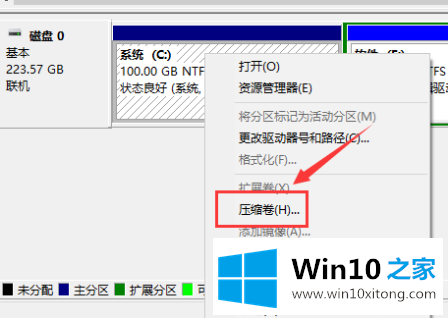
3.然后系统会自动查询压缩空间,这个时间要看电脑的配置。
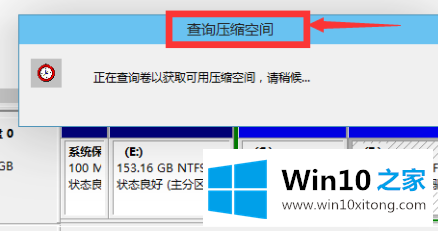
4.然后我们选择要压缩的空间大小,点击压缩。
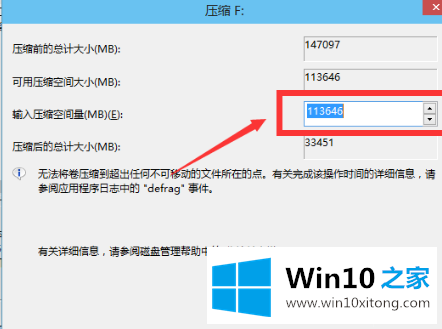
5.等一下,空间就压缩了。将出现如图所示的可用空间。这是我们刚刚压缩的空间。如图。

6.然后我们选择空白分区,右键单击并选择“新建简单卷”
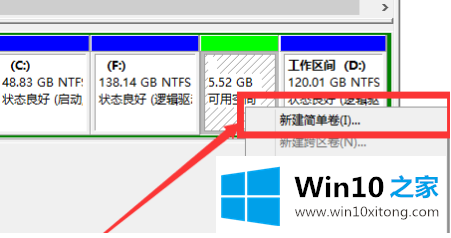
7.进入新建简单卷向导,我们只需点击这里的“下一步”,如图。
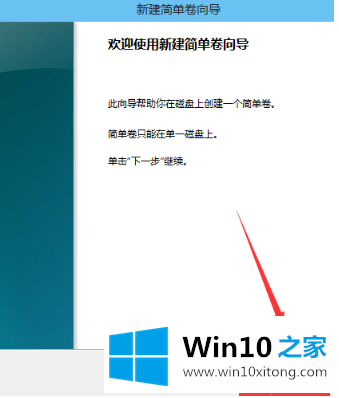
8.然后我们指定卷的大小,我们可以输入我们想要的大小。然后点击“下一步”。如图。
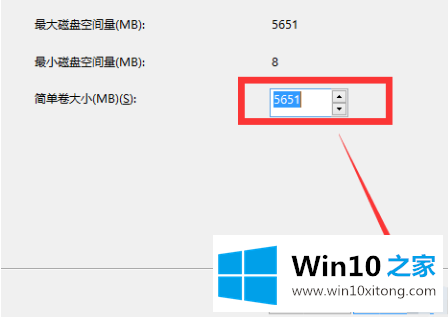
9.为新的简单卷选择驱动器号。如图。
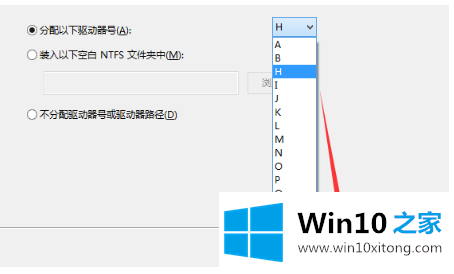
10.然后为新的简单卷选择磁盘格式。这里我们一般选择“NTFS”。如图。
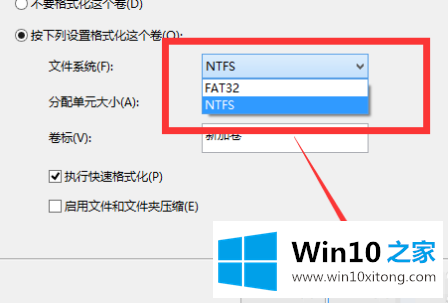
11.最后,我们单击完成。稍等一会儿。如图。
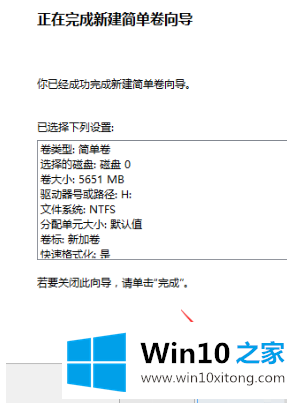
以上是新电脑win10分区教程。有需要的朋友可以通过编辑上面的教程来试试。这种操作方法简单易用。希望能帮到你。
以上就是给大家描述的有关win10分区教程的修复对策,如果你也需要,可以试下上面所说的方法内容哦,方法确实简单吧,要是你还是没有解决这个问题,可以多参考一下上面的内容,或者给本站留言,谢谢大家的支持。